Excelでセルのすべての内容を表示するにはどうすればよいですか?
Excelでは、セルの内容が多すぎてセル内に完全に表示できない場合があります(以下のスクリーンショット参照)。このチュートリアルでは、Excelユーザーがセル内のすべてのコンテンツを表示するためのいくつかの方法を提供します。
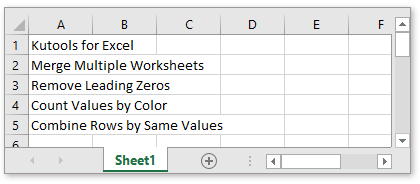
Excelでは、「テキストの折り返し」機能は列幅を維持し、行の高さを調整して各セル内のすべてのコンテンツを表示します。
すべての内容を表示したいセルを選択し、ホーム > テキストの折り返し をクリックします。
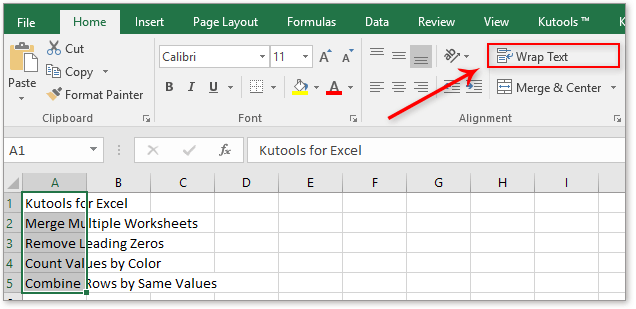
選択したセルが拡張され、すべての内容が表示されます。

行の高さを変更したくない場合は、「列幅の自動調整」機能を使用してセルの列幅を調整し、すべてのコンテンツを表示できます。
使用するセルを選択し、ホーム > 書式 > 列幅の自動調整 をクリックします。

これにより、セルの列幅が調整され、セルの内容が表示されます。
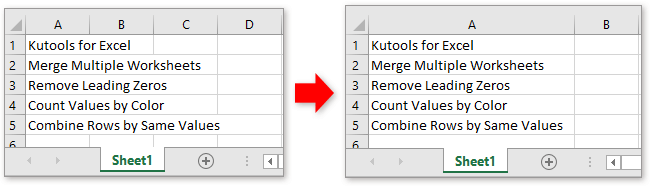
ワークシートの見た目を保つために、セルの行の高さや列幅を変えたくない場合、Kutools for Excel の「大きな数式バー」機能を使用してすべての内容を表示できます。この機能は、セルをクリックするとダイアログボックスにすべての内容を表示します。
Kutools for Excel を無料でインストール 後、以下のように操作してください:
Kutools > 表示 > 大きな数式バー を選択します。
これ以降、セルをクリックすると、アクティブなセルのすべての内容を表示するダイアログが表示されます。また、このダイアログ内で直接内容を編集してセルの内容を更新することもできます。
Excelでテキストとして保存された日付を日付に変換する
時々、他のデータソースから日付をコピーまたはインポートすると、日付が書式設定され、テキストとして保存されることがあります。ここでは、これらのテキストとして保存された日付を標準的な日付に変換する方法を紹介します。
Excelでテキストセルを1つのセルにまとめる
状況によっては、テキストセルを1つのセルに結合する必要があります。この記事では、Excelでテキストセルを1つのセルにまとめる2つの方法を詳しく説明します。
テキストボックスに数字のみを入力可能にする
Excelでは、データ検証機能を使用してセルに数字のみを入力できるようにすることができますが、時にはテキストボックスにも数字のみを入力したい場合があります。Excelでテキストボックスに数字のみを受け付ける方法を紹介します。
Excelでテキストの大文字と小文字を変更する
この記事では、Excelで簡単にテキストの大文字と小文字を変更するための方法について説明します。
最高のOffice生産性ツール
Kutools for Excel は、ほとんどの問題を解決し、生産性を80%向上させます。
- スーパー数式バー(複数行のテキストや数式を簡単に編集可能); 閲覧レイアウト(多数のセルを簡単に読み取り・編集可能); フィルター範囲への貼り付け...
- セル/行/列を結合してデータを保持; セル内容を分割; 重複する行を統合して合計/平均を計算... 重複セルを防止; 範囲を比較...
- 重複または一意の行を選択; 空白行を選択(すべてのセルが空); スーパー検索および多くのワークブックでのあいまい検索; ランダム選択...
- 数式参照を変更せずに複数のセルを正確にコピー; 複数のシートへの自動参照作成; 箇条書き、チェックボックスなどを挿入...
- お気に入りの数式、範囲、グラフ、画像を素早く挿入; パスワードでセルを暗号化; メーリングリストを作成してメールを送信...
- テキストの抽出、テキストの追加、特定の位置の文字を削除、スペースを削除; ページング小計の作成と印刷; セルの内容とコメント間の変換...
- スーパーフィルター(他のシートにフィルタースキームを保存して適用); 月/週/日ごとの高度な並べ替え、頻度など; 太字、斜体による特殊フィルタリング...
- ワークブックとワークシートを統合; 主キーカラムに基づいてテーブルをマージ; データを複数のシートに分割; xls、xlsx、PDFの一括変換...
- ピボットテーブルのグループ化(週番号、曜日など)... ロックされたセルとロックされていないセルを異なる色で表示; 数式/名前を持つセルをハイライト...

- Word、Excel、PowerPoint、Publisher、Access、Visio、Projectでタブ付き編集と閲覧を有効化します。
- 新しいウィンドウではなく、同じウィンドウ内の新しいタブで複数のドキュメントを開き、作成します。
- 生産性を50%向上させ、毎日数百回のマウスクリックを削減します!
